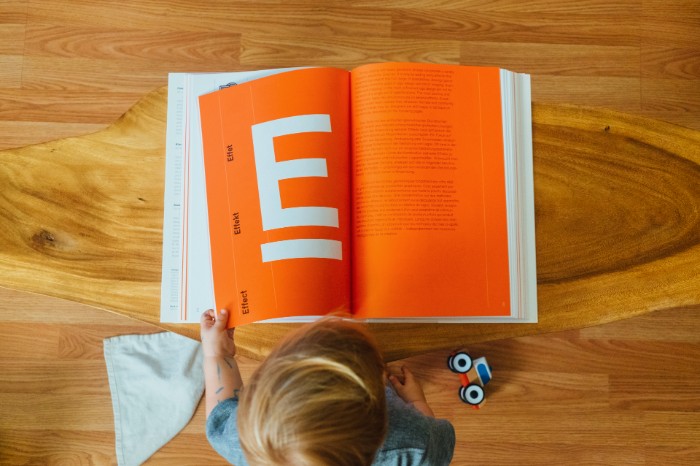LINE@がLINE公式アカウントに統合、いよいよアカウントを移行します!
LINE@がLINE公式アカウントになる件、準備できたってよ
以前、こちらの記事でお話した「LINE@」が「LINE公式アカウント」に変更される件の続きです。
4/18より順次行こうということで、すっかり過ぎてしまっていますが無事に弊社のアカウントも移行対象になっていたので早速、LINE公式アカウントへ移行することとしました!
まずは、普段通りにLINE@の管理画面へログインをします。
LINE@管理画面(LINE@MANAGER)URL:https://admin-official.line.me
するとLINE@の管理画面に出ていたお知らせがこちら
【1】サービス移行方法
“サービス移行”をされようとして、LINE公式アカウントの”開設”をされることが発生しています。
“サービス移行”はLINE@のPC版管理画面とLINE@アプリからのみ手続き可能です。
なるほど、ではその点に注意しながら今回はPC版の管理画面から移行してみたいと思います。
移行するアカウントを選ぶ

LINE@の管理画面上にある「LINE公式アカウント」へのサービス移行のご案内をクリック。
緑の帯なので目立ちますね!
ちなみに、この移行は「準備が出来たアカウントから随時お知らせ」とのことなので複数のアカウントを管理しているLINE@マネージャーの画面だと2019/05/10現在、移行できるアカウントと出来ないアカウントがありました。
移行準備がまだのアカウントではこのアカウント移行のボタンは出てこないものと思われます。
プラン選択を行う

「新プランを選択する」とありますが、現在すでに無料版(フリープラン)で運用中なので自動的にそのまま移行されるようです。
移行の確認画面

規約に目を通したらチェックを入れ、サービス移行を開始します。
早くて数秒、長い場合数十分かかるとありますが、弊社のアカウントを移行した場合ではものの数分で新管理画面に移行することができました。ほとんど待ち時間なし。
新管理画面にログインする

移行が完了すると、「LINEビジネスID」のログインページに移動します。
※これまでログインに利用していたLINE@マネージャーからは操作できません。
ログインすると、移行したアカウントは管理画面から消えています。
LINE公式アカウントログインページ:https://manager.line.biz
これで、以降の手順は完了です!
流れに沿ってボタンをクリックするだけなので簡単ですね!
移行後の操作感
特に大きな変化はありませんが、フロント画面でターゲットリーチやメッセージ配信の分析データが表示されていたり
配信スケジュールがタイムラインのものも表示されたりと便利になっている様子。
また、メッセージ作成画面にも変化がありました。
移行前の管理画面でメッセージを作成する時

移行後の管理画面でメッセージを作成する時

メッセージがプレビュー付きで確認できるようになって、より便利ですね!
ということで、ざっくりとですが「LINE@」を「LINE公式アカウント」に移行する手順と操作の解説でした。
なお、アカウントを移行しなかった場合でも2019年8月19日より強制的にLINE公式アカウントへ移行されることとなります。
ログインする管理画面のURLが変更となりますので、社内の数人でアカウントを管理している場合などは前もって切り替えの周知をするなど準備をしておきましょう。
ReBlo.jp
最新記事 by ReBlo.jp (全て見る)
- 成約を引き寄せる!差がつくホームページ戦略 - 2024?94
- 作成から集客、効率化まで最新手法を大公開 - 2023?816
- 採用から育成で全てが決まる人材戦略セミナー - 2023?724
リブロの活用、コンテンツ作成についてのご相談を受け付けています
ReBlo.jp
最新記事 by ReBlo.jp (全て見る)
- 成約を引き寄せる!差がつくホームページ戦略 - 2024?94
- 作成から集客、効率化まで最新手法を大公開 - 2023?816
- 採用から育成で全てが決まる人材戦略セミナー - 2023?724